一:登录WebHostingPad官网。点击“VPS主机”选项。进入购买VPS主机界面。在页面底部选择“立即注册”。如下图所示:
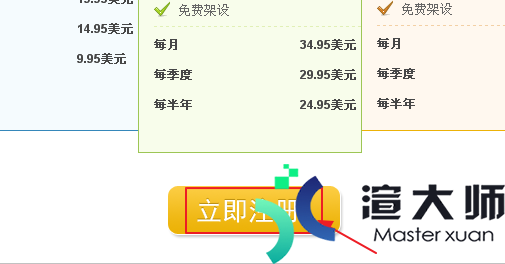
二:选择WebHostingpad VPS购买方案。VPS有三种方案可供选择。分别是:入门型(Beginner)。专业型(Professional)和高级型(Premium)!根据自己的要求选择。这里以入门型方案为例介绍。点击“order now”。如下图:
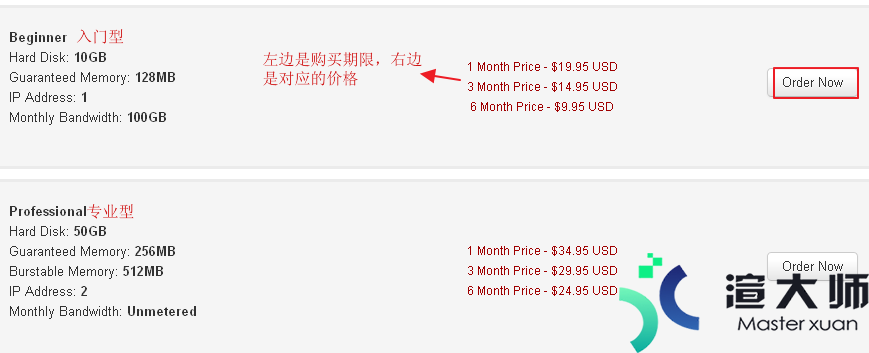
三:选择好购买方案后。填写域名信息。可以新注册域名。也可以使用自己已有的域名。这里以注册新域名为例介绍。如下图所示:
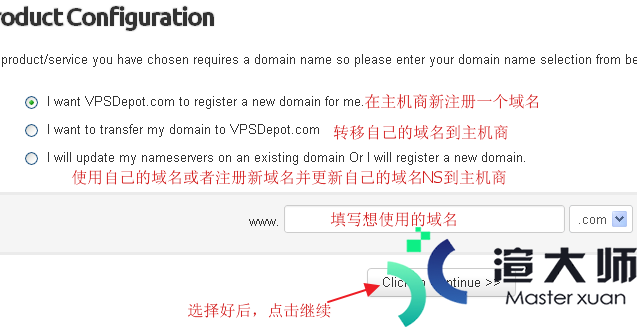
点击继续。检查域名是否可用。如果可用将出现以下界面:
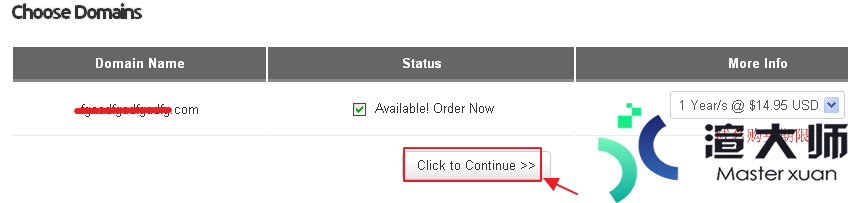
四:域名确定后。选择主机的购买期限和要使用的控制面板。然后价格购物车中。如下图所示:
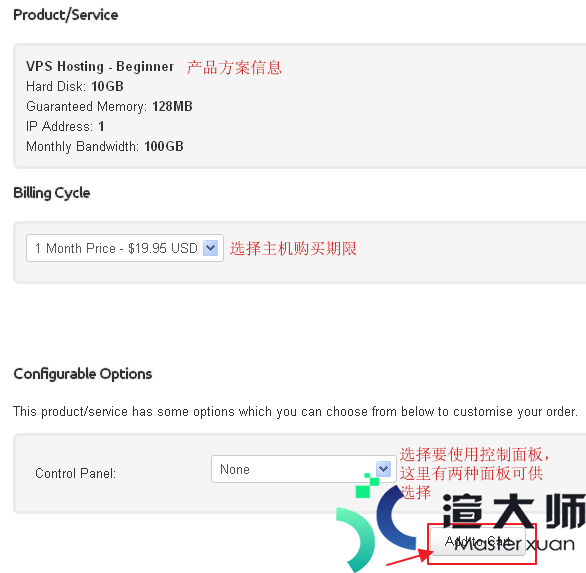
五:主机和域名选择完成后进入订单总结。确认所有信息正确后点击“check out”进行结账。如下图所示:
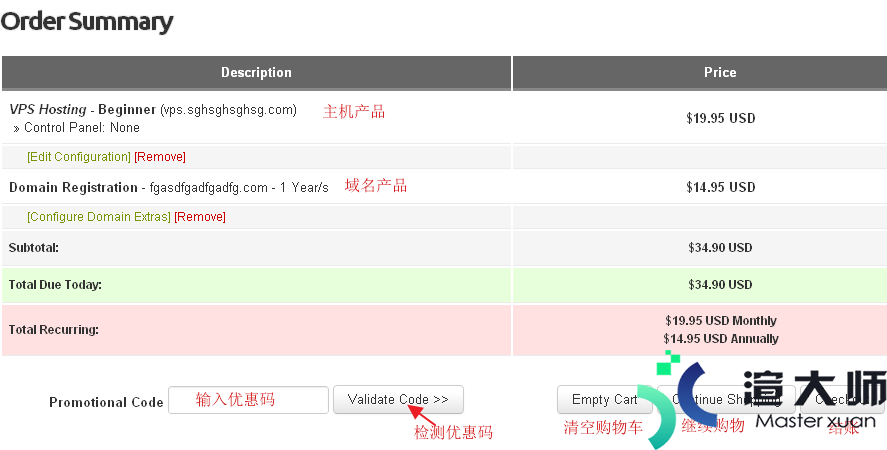
六:结账前。第一部分:须填写个人的相关信息。注意邮箱和联系方式要填写正确。如下图所示:
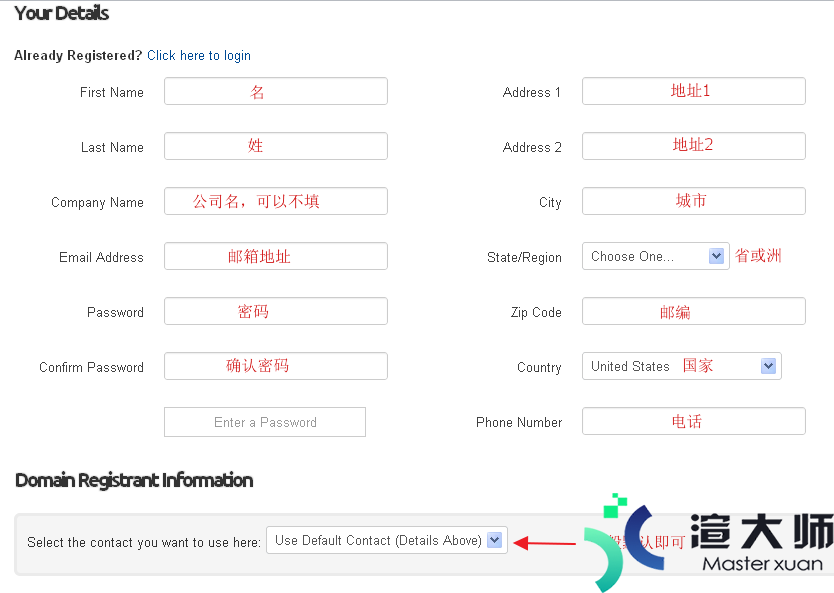
第二部分是选择支付信息。根据自己的情况选择支付方式。然后填写相关信息。如下图所示:
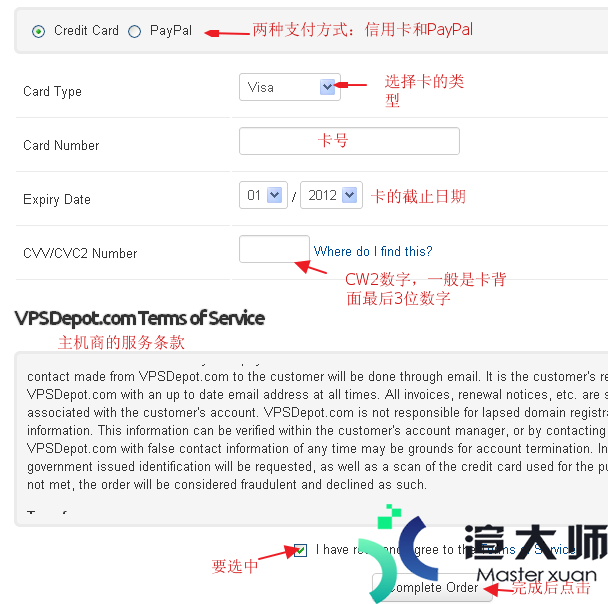
七:填写完成后。确认信息正确后。点击“complete order”进入到支付页面付款即可完成VPS主机的购买。
更多服务器知识文章推荐:
本文标题:WebHostingpad主机VPS购买图解
本文地址:https://gpu.xuandashi.com/18533.html,转载请说明来源于:渲大师
声明:本站部分内容来自网络,如无特殊说明或标注,均为本站原创发布。如若本站内容侵犯了原著者的合法权益,可联系我们进行处理。分享目的仅供大家学习与参考,不代表本站立场!
本文地址:https://gpu.xuandashi.com/18533.html,转载请说明来源于:渲大师
声明:本站部分内容来自网络,如无特殊说明或标注,均为本站原创发布。如若本站内容侵犯了原著者的合法权益,可联系我们进行处理。分享目的仅供大家学习与参考,不代表本站立场!





